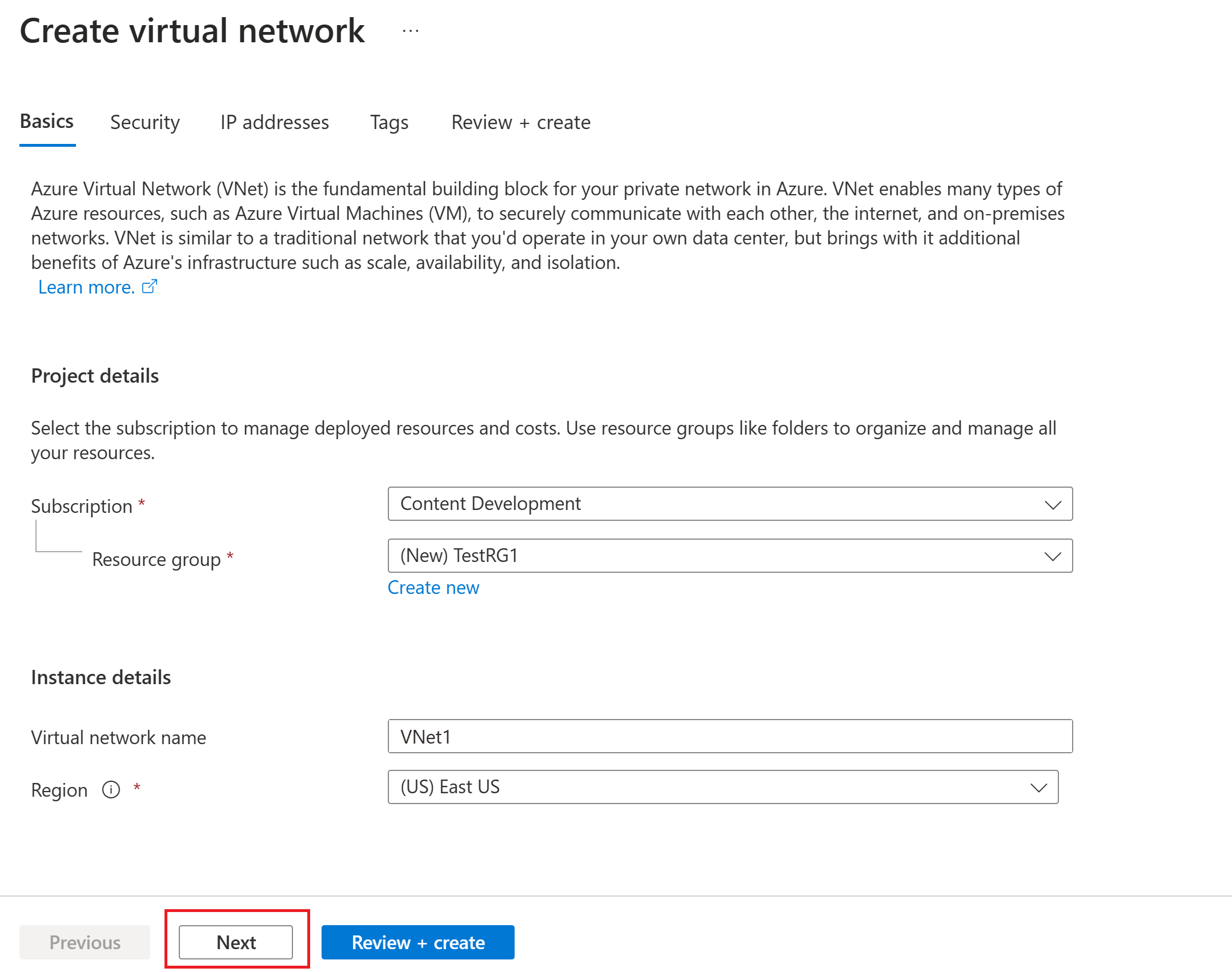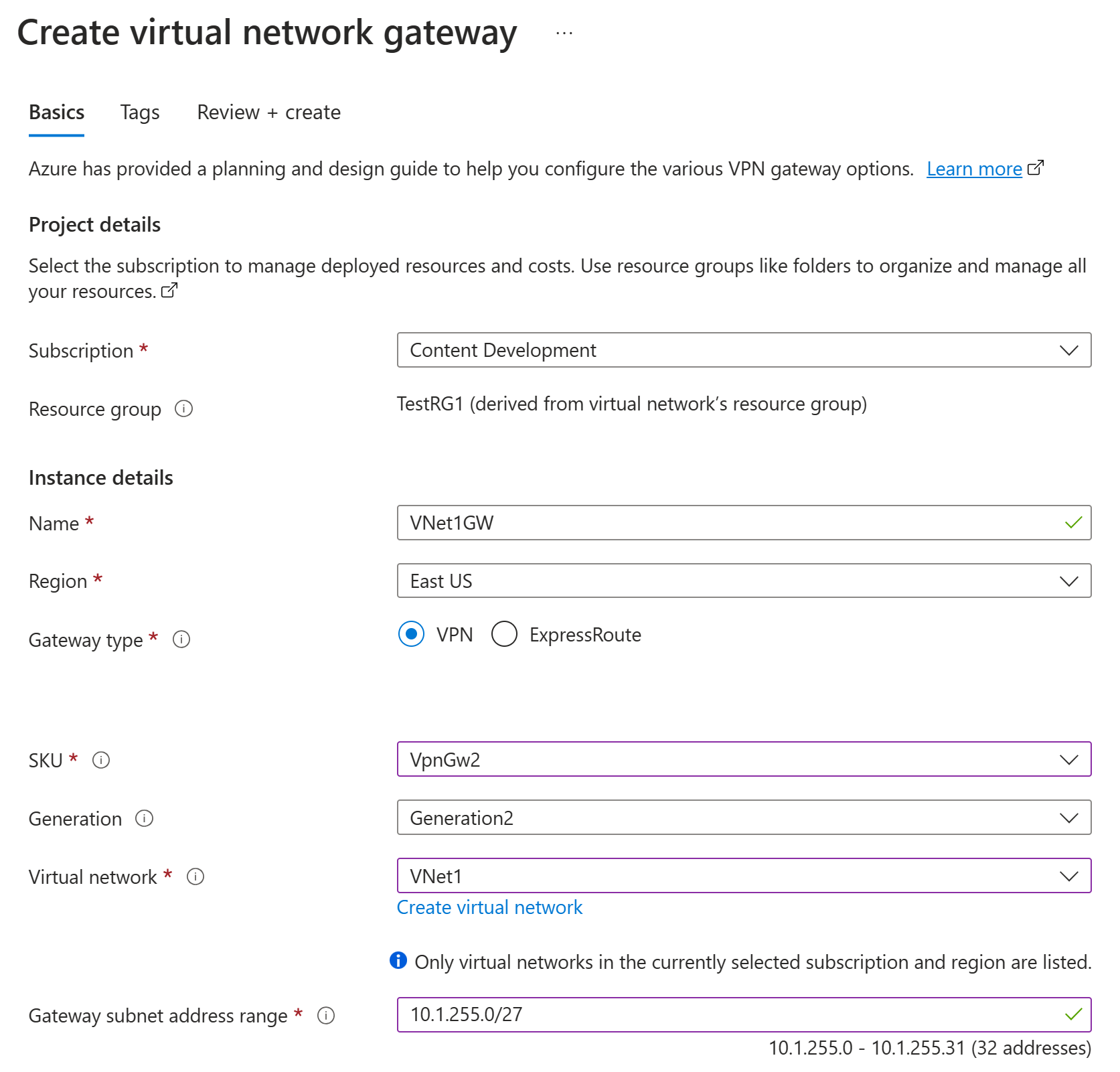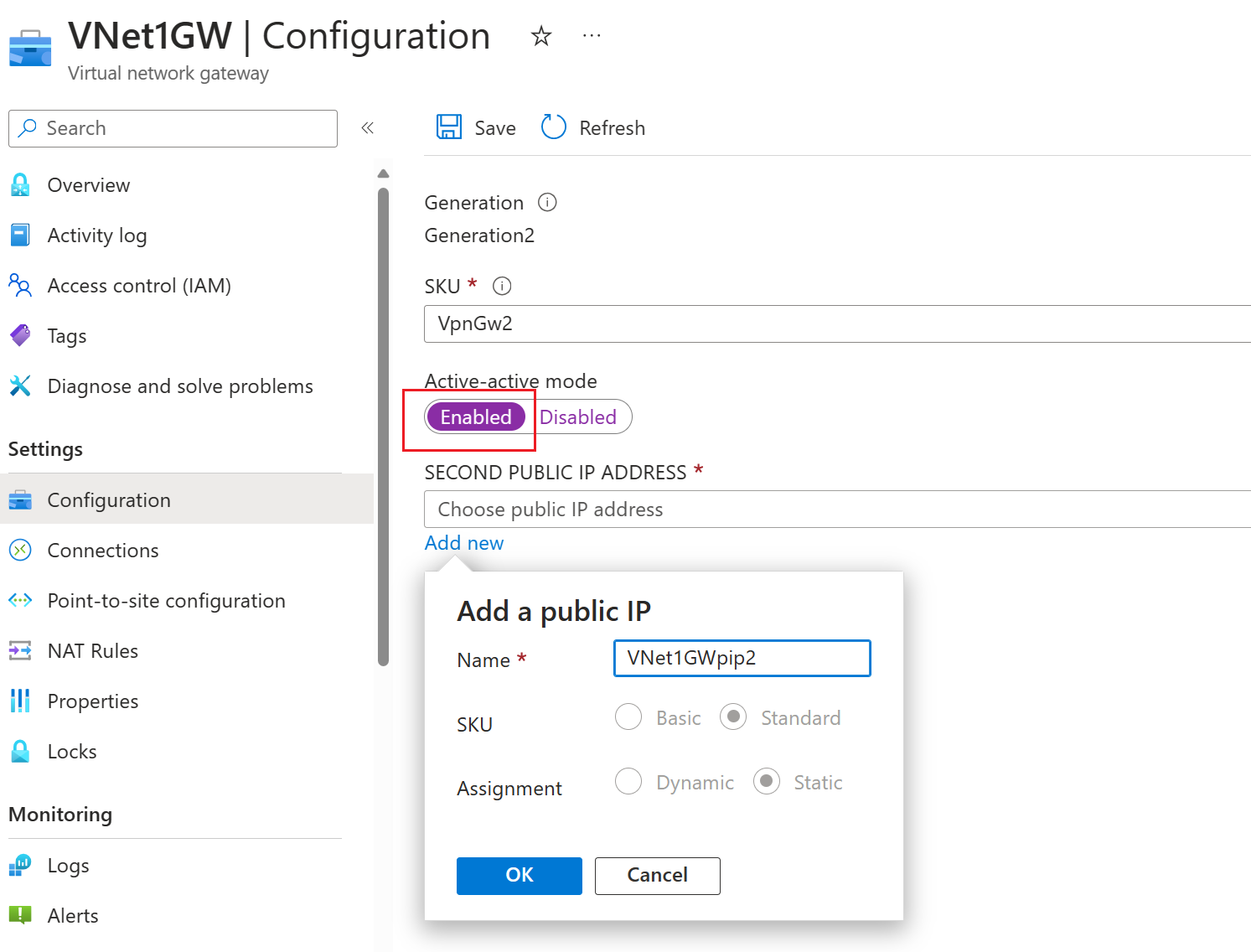Actief-actieve VPN-gateways configureren met behulp van de portal
Dit artikel helpt u bij het maken van maximaal beschikbare actief-actieve VPN-gateways met behulp van het Resource Manager-implementatiemodel en Azure Portal. U kunt ook een actief-actief-gateway configureren met behulp van PowerShell.
Als u hoge beschikbaarheid wilt bereiken voor cross-premises en VNet-naar-VNet-connectiviteit, moet u meerdere VPN-gateways implementeren en meerdere parallelle verbindingen tussen uw netwerken en Azure tot stand brengen. Zie maximaal beschikbare cross-premises en VNet-naar-VNet-connectiviteit voor een overzicht van connectiviteitsopties en topologie.
Belangrijk
De actief-actiefmodus is beschikbaar voor alle SKU's behalve Basic of Standard. Zie het artikel Over gateway-SKU's voor de meest recente informatie over gateway-SKU's , prestaties en ondersteunde functies. Voor deze configuratie zijn openbare IP-adressen van de Standard-SKU vereist. U kunt geen openbaar IP-adres van een Basic SKU gebruiken.
De stappen in dit artikel helpen u bij het configureren van een VPN-gateway in de actief-actiefmodus. Er zijn enkele verschillen tussen actief-actief- en actief-stand-bymodi. De andere eigenschappen zijn hetzelfde als de niet-actief-actieve gateways.
- Actief-actieve gateways hebben twee IP-configuraties van de gateway en twee openbare IP-adressen.
- Actief-actief-gateways hebben actief-actief-instelling ingeschakeld.
- De gateway-SKU van het virtuele netwerk kan niet Basic of Standard zijn.
Als u al een VPN-gateway hebt, kunt u een bestaande VPN-gateway bijwerken van actief-stand-by naar actief-actiefmodus of van actief-actief-actief-stand-bymodus.
Een virtueel netwerk maken
Als u nog geen virtueel netwerk (VNet) hebt dat u wilt gebruiken, maakt u een VNet met de volgende waarden:
- Resourcegroep: TestRG1
- Naam: VNet1
- Regio: (VS) VS - oost
- IPv4-adresruimte: 10.1.0.0/16
- Subnetnaam: FrontEnd
- Subnetadresruimte: 10.1.0.0/24
Meld u aan bij het Azure-portaal.
Voer in Zoekbronnen, service en documenten (G+/) boven aan de portalpagina het virtuele netwerk in. Selecteer Virtueel netwerk in de zoekresultaten van Marketplace om de pagina Virtueel netwerk te openen.
Selecteer Maken op de pagina Virtueel netwerk om de pagina Virtueel netwerk maken te openen.
Configureer op het tabblad Basis de instellingen van het virtuele netwerk voor projectdetails en instantiedetails. U ziet een groen vinkje wanneer de waarden die u invoert, worden gevalideerd. U kunt de waarden in het voorbeeld aanpassen op basis van de instellingen die u nodig hebt.
- Abonnement: controleer of het weergegeven abonnement het juiste is. U kunt abonnementen wijzigen met behulp van de vervolgkeuzelijst.
- Resourcegroep: Selecteer een bestaande resourcegroep of selecteer Nieuwe maken om een nieuwe te maken. Zie Overzicht van Azure Resource Manager voor meer informatie over resourcegroepen.
- Naam: geef de naam op voor het virtuele netwerk.
- Regio: Selecteer de locatie voor uw virtuele netwerk. De locatie bepaalt waar de resources die u in dit virtuele netwerk implementeert, zich bevinden.
Selecteer Volgende of Beveiliging om naar het tabblad Beveiliging te gaan. Laat voor deze oefening de standaardwaarden voor alle services op deze pagina staan.
Selecteer IP-adressen om naar het tabblad IP-adressen te gaan. Configureer de instellingen op het tabblad IP-adressen .
IPv4-adresruimte: standaard wordt er automatisch een adresruimte gemaakt. U kunt de adresruimte selecteren en deze aanpassen om uw eigen waarden weer te geven. U kunt ook een andere adresruimte toevoegen en de standaardwaarde verwijderen die automatisch is gemaakt. U kunt bijvoorbeeld het beginadres opgeven als 10.1.0.0 en de adresruimtegrootte opgeven als /16. Selecteer Vervolgens Toevoegen om die adresruimte toe te voegen.
+ Subnet toevoegen: Als u de standaardadresruimte gebruikt, wordt automatisch een standaardsubnet gemaakt. Als u de adresruimte wijzigt, voegt u een nieuw subnet toe binnen die adresruimte. Selecteer + Subnet toevoegen om het venster Subnet toevoegen te openen. Configureer de volgende instellingen en selecteer vervolgens Toevoegen onder aan de pagina om de waarden toe te voegen.
- Subnetnaam: Een voorbeeld is FrontEnd.
- Subnetadresbereik: Het adresbereik voor dit subnet. Voorbeelden zijn 10.1.0.0 en /24.
Controleer de pagina IP-adressen en verwijder eventuele adresruimten of subnetten die u niet nodig hebt.
Selecteer Beoordelen en maken om de instellingen voor het virtuele netwerk te valideren.
Nadat de instellingen zijn gevalideerd, selecteert u Maken om het virtuele netwerk te maken.
Een actief-actief VPN-gateway maken
In deze stap maakt u een actief-actief virtuele netwerkgateway (VPN-gateway) voor uw VNet. Het maken van een gateway duurt vaak 45 minuten of langer, afhankelijk van de geselecteerde gateway-SKU.
Maak een virtuele netwerkgateway met de volgende waarden:
- Naam: VNet1GW
- Regio: VS - oost
- Gatewaytype: VPN
- VPN-type: op route gebaseerd
- SKU: VpnGw2
- Generatie: Generation2
- Virtueel netwerk: VNet1
- Adresbereik van gatewaysubnet: 10.1.255.0/27
- Openbaar IP-adres: nieuwe maken
- Openbare IP-adresnaam: VNet1GWpip
Voer in Zoekbronnen, -services en -documenten (G+/) de gateway van het virtuele netwerk in. Zoek virtuele netwerkgateway in de zoekresultaten van Marketplace en selecteer deze om de pagina Gateway van het virtuele netwerk maken te openen.
Vul op het tabblad Basisinformatie de waarden in voor projectdetails en instantiedetails.
Abonnement: Selecteer het abonnement dat u wilt gebruiken in de vervolgkeuzelijst.
Resourcegroep: Deze instelling wordt automatisch ingevuld wanneer u uw virtuele netwerk op deze pagina selecteert.
Naam: naam van uw gateway. De naam van uw gateway is niet hetzelfde als het benoemen van een gatewaysubnet. Hier gaat het om de naam van het gatewayobject dat u maakt.
Regio: Selecteer de regio waarin u deze resource wilt maken. De regio voor de gateway moet hetzelfde zijn als die voor het virtuele netwerk.
Gatewaytype: selecteer VPN. VPN-gateways maken gebruik van een gateway van het virtuele netwerk van het type VPN.
SKU: Selecteer in de vervolgkeuzelijst de gateway-SKU die ondersteuning biedt voor de functies die u wilt gebruiken. Zie Gateway-SKU's. In de portal zijn de SKU's die beschikbaar zijn in de vervolgkeuzelijst, afhankelijk van de
VPN typedoor u geselecteerde SKU's. De Basic-SKU kan alleen worden geconfigureerd met behulp van Azure CLI of PowerShell.Generatie: selecteer de generatie die u wilt gebruiken. U wordt aangeraden een Generation2-SKU te gebruiken. Zie Gateway-SKU's voor meer informatie.
Virtueel netwerk: Selecteer in de vervolgkeuzelijst het virtuele netwerk waaraan u deze gateway wilt toevoegen. Als u het virtuele netwerk waarvoor u een gateway wilt maken niet ziet, controleert u of u het juiste abonnement en de juiste regio hebt geselecteerd in de vorige instellingen.
Gatewaysubnetadresbereik of subnet: het gatewaysubnet is vereist om een VPN-gateway te maken.
Op dit moment kan dit veld verschillende instellingenopties weergeven, afhankelijk van de adresruimte van het virtuele netwerk en of u al een subnet met de naam GatewaySubnet voor uw virtuele netwerk hebt gemaakt.
Als u geen gatewaysubnet hebt en u geen optie ziet om er een te maken op deze pagina, gaat u terug naar uw virtuele netwerk en maakt u het gatewaysubnet. Ga vervolgens terug naar deze pagina en configureer de VPN-gateway.
Geef op in de waarden voor het openbare IP-adres. Met deze instellingen geeft u het openbare IP-adresobject op dat wordt gekoppeld aan de VPN-gateway. Wanneer u een openbaar IP-adresobject maakt, wordt een IP-adres toegewezen aan het object. Het openbare IP-adresobject wordt vervolgens gekoppeld aan de gateway. Voor gateways die niet zone-redundant zijn, is de enige keer dat het openbare IP-adres wordt gewijzigd wanneer de gateway wordt verwijderd en opnieuw wordt gemaakt. Het verandert niet wanneer de grootte van uw VPN Gateway verandert, wanneer deze gateway opnieuw wordt ingesteld of wanneer andere interne onderhoudswerkzaamheden of upgrades worden uitgevoerd. U moet een openbaar IP-adresobject koppelen dat gebruikmaakt van de Standard-SKU . Het openbare IP-adresobject Basic SKU wordt alleen ondersteund voor BASIC SKU VPN-gateways.

- Openbaar IP-adres: Laat Nieuwe maken geselecteerd.
- Naam van openbaar IP-adres: Typ in het tekstvak een naam voor uw openbare IP-adresexemplaren.
- Toewijzing: Statisch wordt automatisch geselecteerd.
- Actief-actiefmodus inschakelen: Selecteer Ingeschakeld.
- Second Public IP Address: Select Create new.
- Naam van openbaar IP-adres: geef het tweede openbare IP-adres een naam.
- Laat BGP configureren ingesteld Uitgeschakeld, tenzij dit voor uw configuratie-instelling nodig is. Als u deze instelling wel nodig hebt, is de standaard-ASN 65515, maar andere ASN's kunnen worden gebruikt.
Selecteer Beoordelen en maken om de validatie uit te voeren.
Wanneer de validatie is geslaagd, selecteert u Maken om de VPN-gateway te implementeren.
U kunt de implementatiestatus bekijken op de overzichtspagina van uw gateway. Nadat de gateway is aangemaakt, kunt u het IP-adres dat eraan is toegewezen bekijken door naar het virtuele netwerk in de portal te kijken. De gateway wordt weergegeven als verbonden apparaat.
Belangrijk
Netwerkbeveiligingsgroepen (NSG's) in het gatewaysubnet worden niet ondersteund. Als u een netwerkbeveiligingsgroep koppelt aan dit subnet, werkt uw virtuele netwerkgateway (VPN en ExpressRoute-gateways) mogelijk niet meer zoals verwacht. Raadpleeg voor meer informatie over netwerkbeveiligingsgroepen Wat is een netwerkbeveiligingsgroep?
Een bestaande VPN-gateway bijwerken
Deze sectie helpt u bij het wijzigen van een bestaande Azure VPN-gateway van actief-stand-by naar actief-actief-modus en van actief-actief-actief-stand-bymodus. Wanneer u een actief-stand-bygateway wijzigt in actief-actief, maakt u een ander openbaar IP-adres en voegt u vervolgens een tweede gateway-IP-configuratie toe.
Actief-stand-by wijzigen in actief-actief
Gebruik de volgende stappen om de gateway van de actief-stand-bymodus te converteren naar de modus Actief-actief. Als uw gateway is gemaakt met behulp van het Resource Manager-implementatiemodel, kunt u ook de SKU op deze pagina upgraden.
Navigeer naar de pagina voor uw virtuele netwerkgateway.
Selecteer Configuratie in het linkermenu.
Configureer op de pagina Configuratie de volgende instellingen:
- Wijzig de modus Actief-actief in Ingeschakeld.
- Klik op Nieuw toevoegen om een ander openbaar IP-adres toe te voegen. Als u al een IP-adres hebt dat u eerder hebt gemaakt dat beschikbaar is voor deze resource, kunt u dit adres selecteren in de vervolgkeuzelijst TWEEDE OPENBAAR IP-ADRES .
Geef op de pagina Openbaar IP-adres kiezen een bestaand openbaar IP-adres op dat voldoet aan de criteria of selecteer +Nieuw maken om een nieuw openbaar IP-adres te maken dat moet worden gebruikt voor het tweede VPN-gatewayexemplaren. Nadat u het tweede openbare IP-adres hebt opgegeven, klikt u op OK.
Klik boven aan de pagina Configuratie op Opslaan. Deze update kan ongeveer 30-45 minuten duren.
Belangrijk
Als er BGP-sessies worden uitgevoerd, moet u er rekening mee houden dat de BGP-configuratie van de Azure VPN-gateway wordt gewijzigd en dat er twee nieuw toegewezen BGP-IP's worden ingericht binnen het adresbereik van het gatewaysubnet. Het oude BGP-IP-adres van Azure VPN Gateway bestaat niet meer. Dit leidt tot downtime en het bijwerken van de BGP-peers op de on-premises apparaten is vereist. Zodra de gateway is ingericht, kunnen de nieuwe BGP-IP's worden verkregen en moet de configuratie van het on-premises apparaat dienovereenkomstig worden bijgewerkt. Dit geldt voor niet-APIPA BGP IP-adressen. Zie BGP configureren in Azure voor meer informatie over het configureren van BGP in Azure VPN Gateways.
Actief-actief wijzigen in actief-stand-by
Gebruik de volgende stappen om de gateway van de actief-actieve modus te converteren naar de modus Actief-stand-by.
Navigeer naar de pagina voor uw virtuele netwerkgateway.
Selecteer Configuratie in het linkermenu.
Wijzig op de pagina Configuratie de modus Actief-actief in Uitgeschakeld.
Klik boven aan de pagina Configuratie op Opslaan.
Belangrijk
Als er BGP-sessies worden uitgevoerd, moet u er rekening mee houden dat de BGP-configuratie van De Azure VPN Gateway verandert van twee BGP-IP-adressen in één BGP-adres. Het platform wijst over het algemeen het laatste bruikbare IP-adres van het gatewaysubnet toe. Dit leidt tot downtime en het bijwerken van de BGP-peers op de on-premises apparaten is vereist. Dit geldt voor niet-APIPA BGP IP-adressen. Zie BGP configureren in Azure voor meer informatie over het configureren van BGP in Azure VPN Gateways.
Volgende stappen
Zie de volgende artikelen voor het configureren van verbindingen: